Dacă ale tale Aplicația Xbox nu detectează serviciile de jocuri , această postare te poate ajuta. Aplicația Xbox pentru Windows permite utilizatorilor să caute în catalog, să vadă recomandări și să descarce jocuri pentru computer de înaltă calitate. De asemenea, utilizatorii se pot conecta cu prietenii lor jucându-se și discutând cu ei. Dar recent, unii utilizatori s-au plâns de faptul că aplicația Xbox nu detectează serviciile de jocuri. Din fericire, puteți urma câțiva pași simpli pentru a remedia acest lucru.

Remediați aplicația Xbox care nu detectează serviciile de jocuri
Mai întâi, încercați să reporniți aplicația și computerul pentru a remedia Aplicația Xbox nu detectează serviciile de jocuri . Cu toate acestea, dacă acest lucru nu funcționează, puteți încerca metodele menționate mai jos:
- Rulați instrumentul de depanare a aplicațiilor din magazinul Windows
- Resetați aplicația Xbox
- Efectuați modificări în Editorul Registrului
- Reinstalați serviciile de jocuri
Acum să le vedem în detaliu.
1] Rulați Instrumentul de depanare a aplicațiilor din magazinul Windows
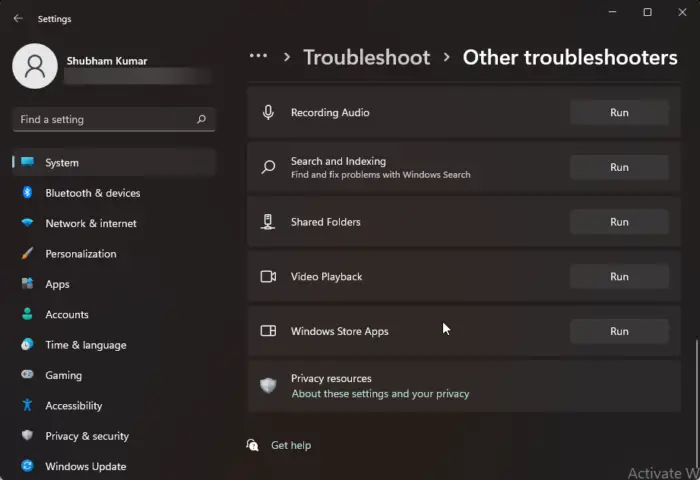
Alergare Instrument de depanare a aplicațiilor din magazinul Windows poate diagnostica și rezolva problema rapid. Este o funcție încorporată de către Microsoft care scanează și remediază automat erori și erori minore în aplicațiile Microsoft Store. Iată cum să rulați instrumentul de depanare a aplicațiilor Windows Store:
- presa Tasta Windows + I a deschide Setări .
- Click pe Sistem > Depanare > Alte instrumente de depanare .
- Acum derulați în jos și faceți clic pe Alerga lângă Aplicații Windows Store.
- Dacă se găsesc erori, Windows le va remedia automat.
2] Resetați aplicația Xbox
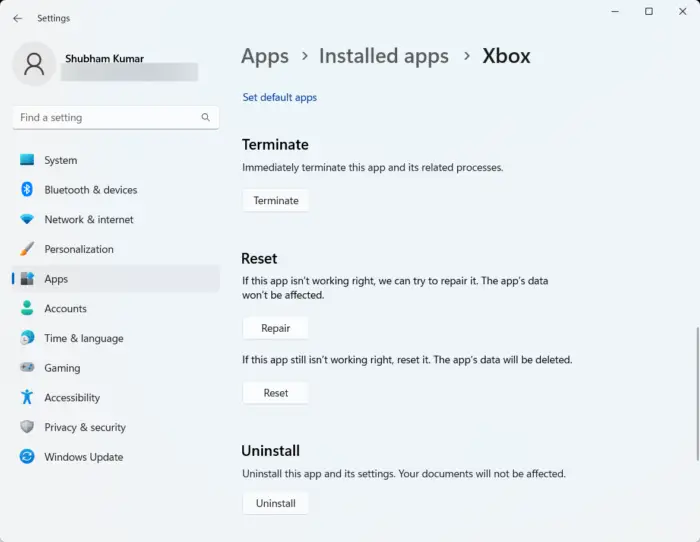
Încerca repararea și resetarea aplicației defectuoase . Procedând astfel, aplicația va fi reparată și va reseta setările la valorile implicite inițiale. Iată cum o poți face:
- presa Tasta Windows + I a deschide Setări .
- Apoi faceți clic pe Aplicații > Aplicații și funcții .
- Selectați aplicația Xbox și faceți clic pe Opțiuni avansate .
- Derulați în jos și faceți clic pe Reparare/Resetare .
3] Efectuați modificări în Editorul Registrului
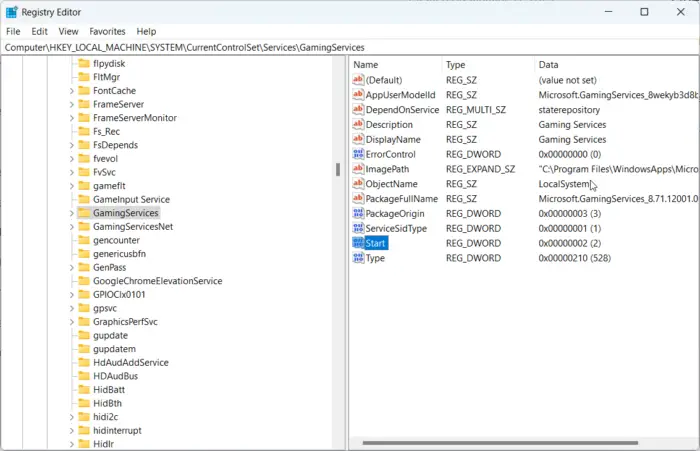
Dacă tot nu reușiți să remediați eroarea, încercați să faceți unele modificări în Editorul de registry. Cu toate acestea, înainte de a începe, asigurați-vă că ați creat un punct de restaurare a sistemului. Acest lucru se datorează faptului că o singură eroare în registre poate face ca computerul să se blocheze. Iată cum:
- apasă pe Tasta Windows + R pentru a deschide Alerga căsuță de dialog.
- Tip regedit și lovit introduce .
- Odata ce Editorul Registrului se deschide, navigați la următoarea cale.
HKEY_LOCAL_MACHINE/SYSTEM/CurrentControlSet/Services/GamingServices
- Ștergeți toate cheile de sub el.
- Acum, navigați la această cale și procedați la fel.
HKEY_LOCAL_MACHINE/SYSTEM/CurrentControlSet/Services/GamingServicesNet
- Reporniți dispozitivul odată ce ați terminat și verificați dacă problema este remediată.
4] Reinstalați Serviciile de jocuri
Datele cache deteriorate sau corupte și fișierele temporare generate de serviciile de jocuri pot provoca uneori erori în aplicația Xbox. În acest caz, reinstalarea serviciilor de jocuri ar putea ajuta. Iată cum o poți face:
- apasă pe start cheie, caută Windows Powershell și faceți clic pe Rulat ca administrator .
- Acum tastați următoarea comandă pentru a dezinstala complet Gaming Services.
get-appxpackage Microsoft.GamingServices | remove-AppxPackage -allusers
- Odată ce comanda este executată, serviciul de jocuri este dezinstalat; reinstalați-l din nou rulând următoarea comandă:
start ms-windows-store://pdp/?productid=9MWPM2CQNLHN
- Această comandă vă va redirecționa acum către Microsoft Store. De aici, puteți reinstala serviciile de jocuri.
- După ce este instalat, reporniți dispozitivul și verificați dacă eroarea Xbox este remediată.
Toate cele bune!
Remediere: Aplicația Windows 11 Xbox nu descarcă jocuri .

![Ne pare rău, nu putem afișa jocurile Game Pass acum [Remediat]](https://prankmike.com/img/xbox/D6/sorry-we-can-rsquo-t-show-game-pass-games-right-now-fixed-1.png)













